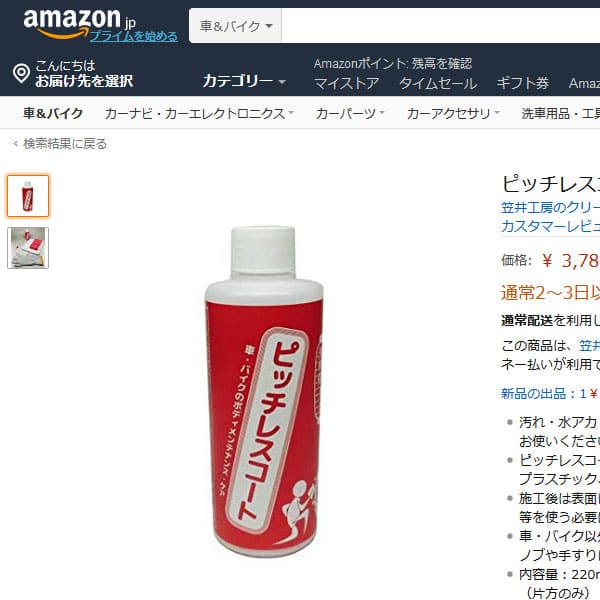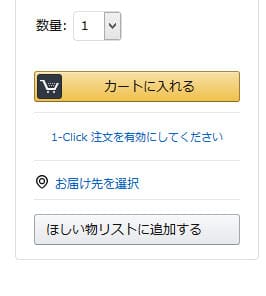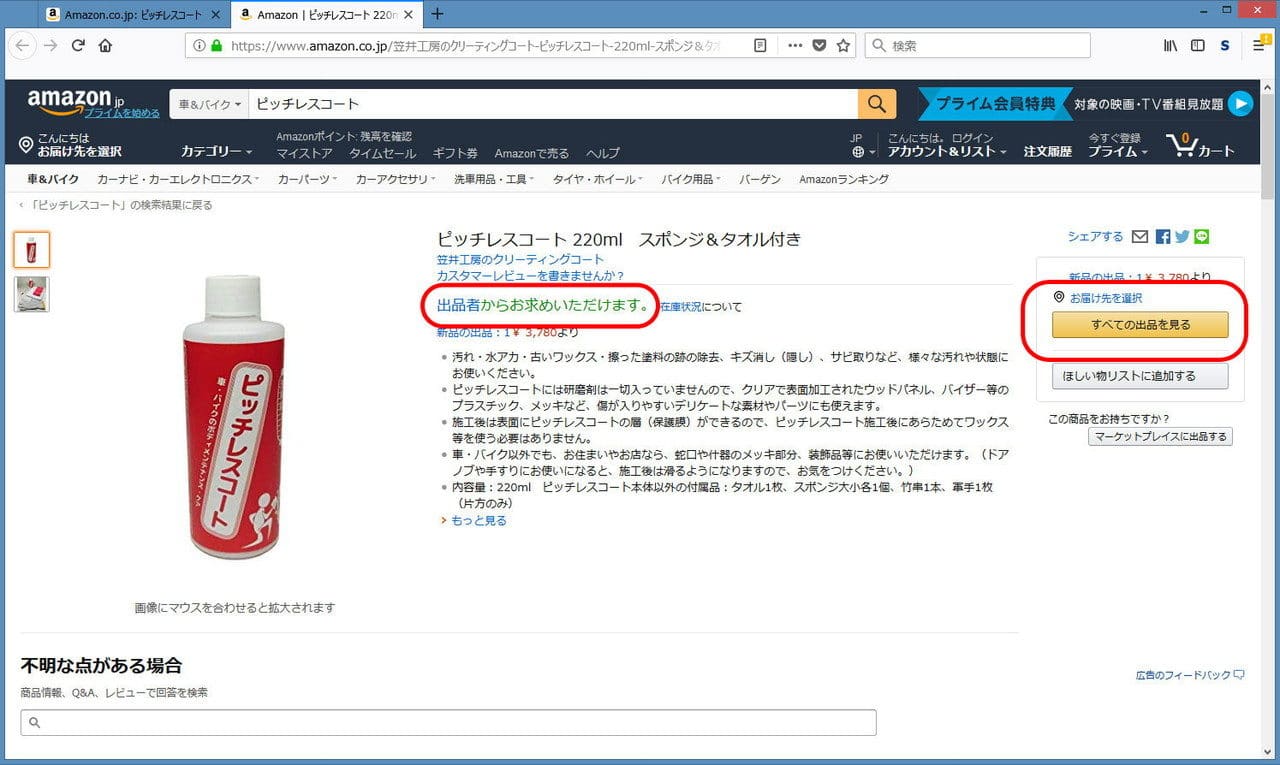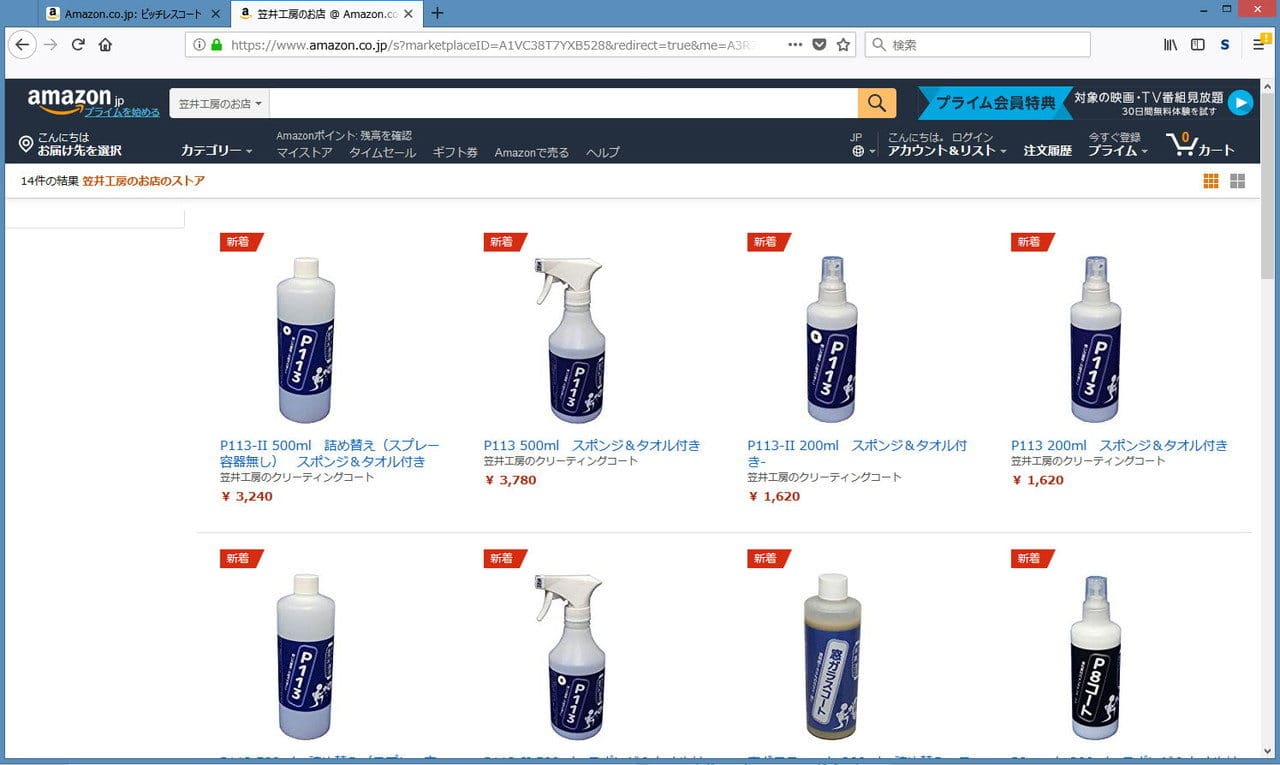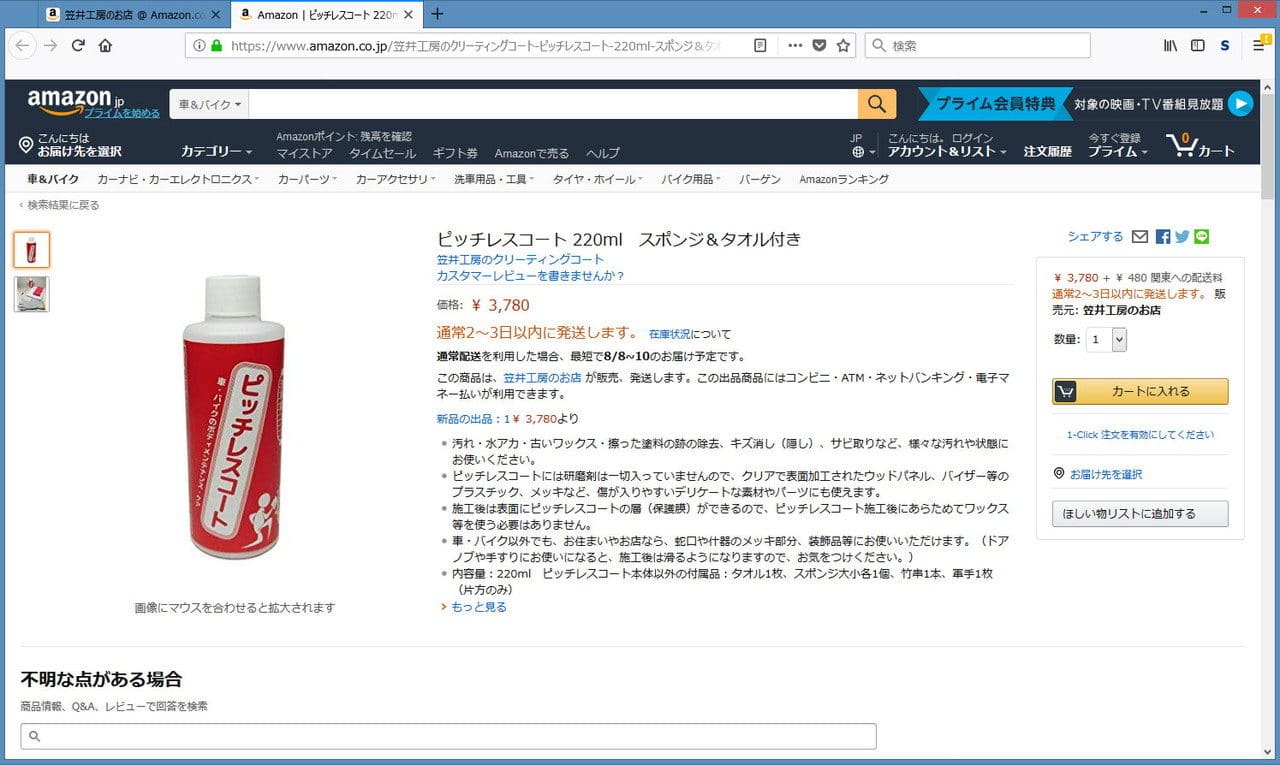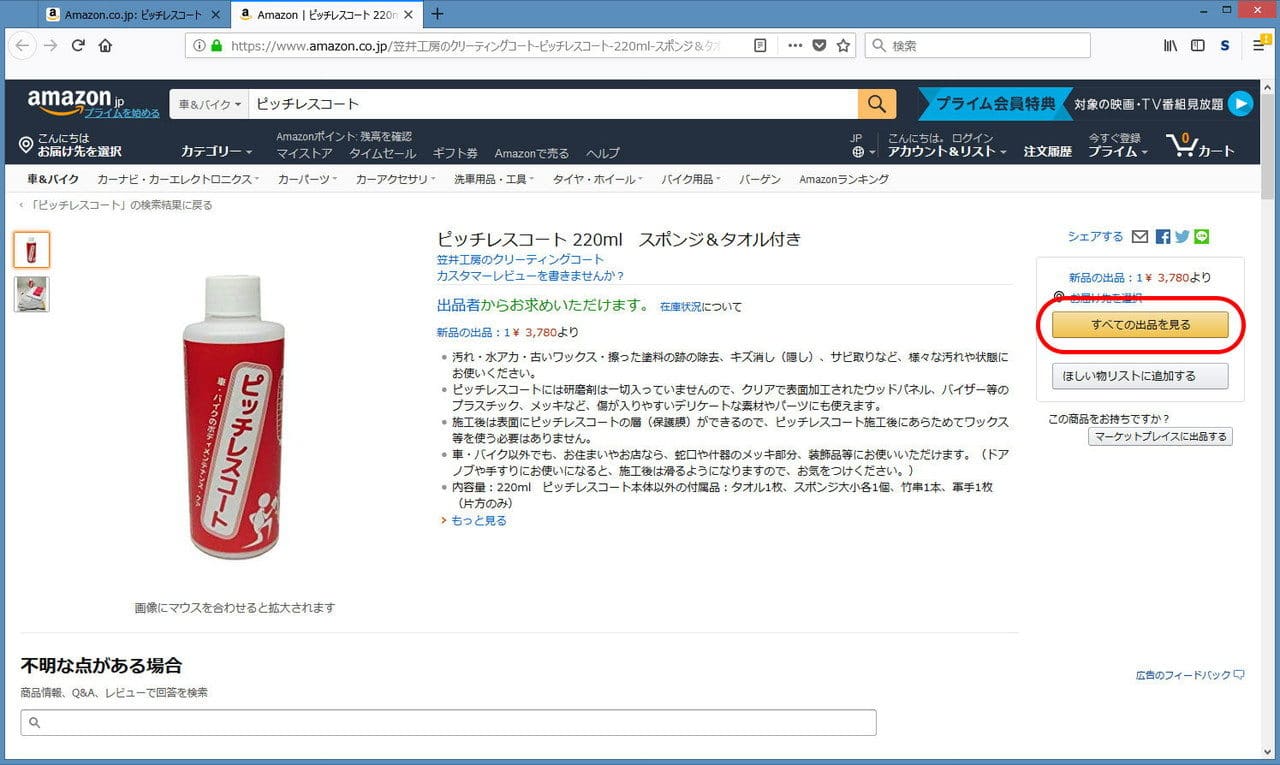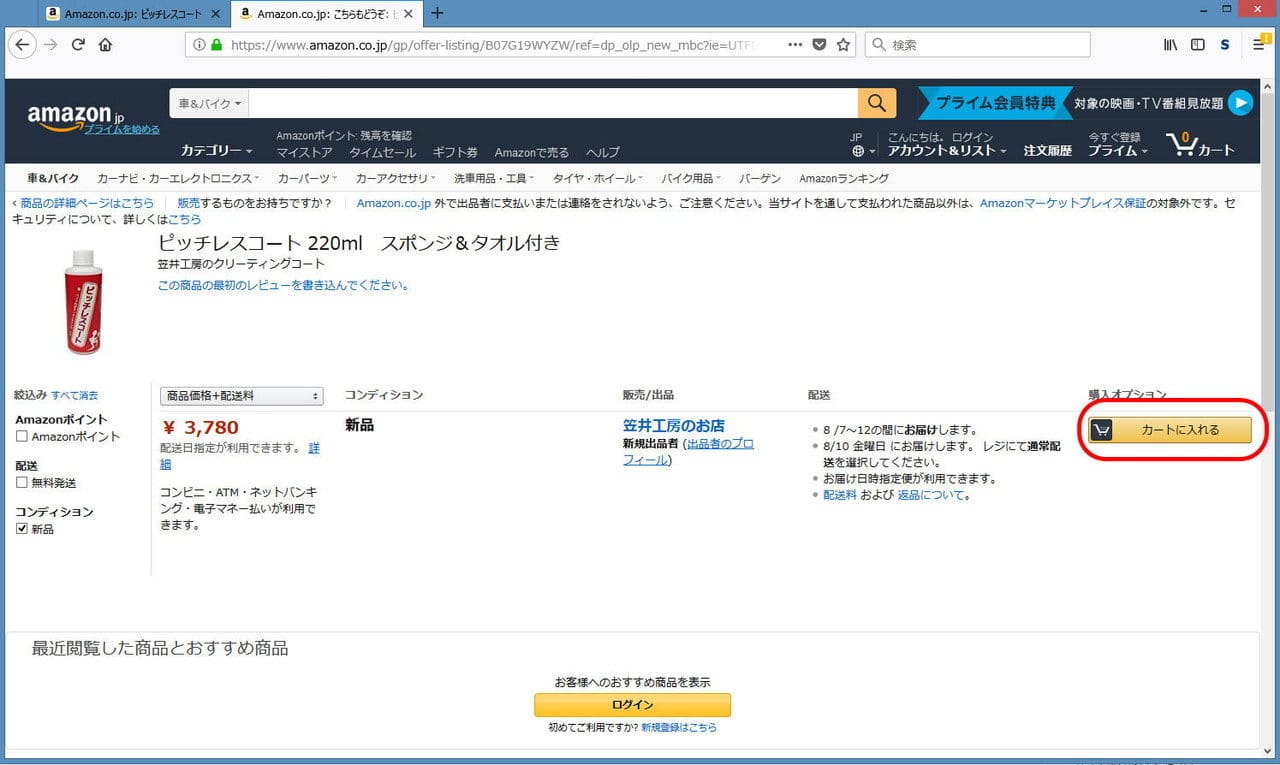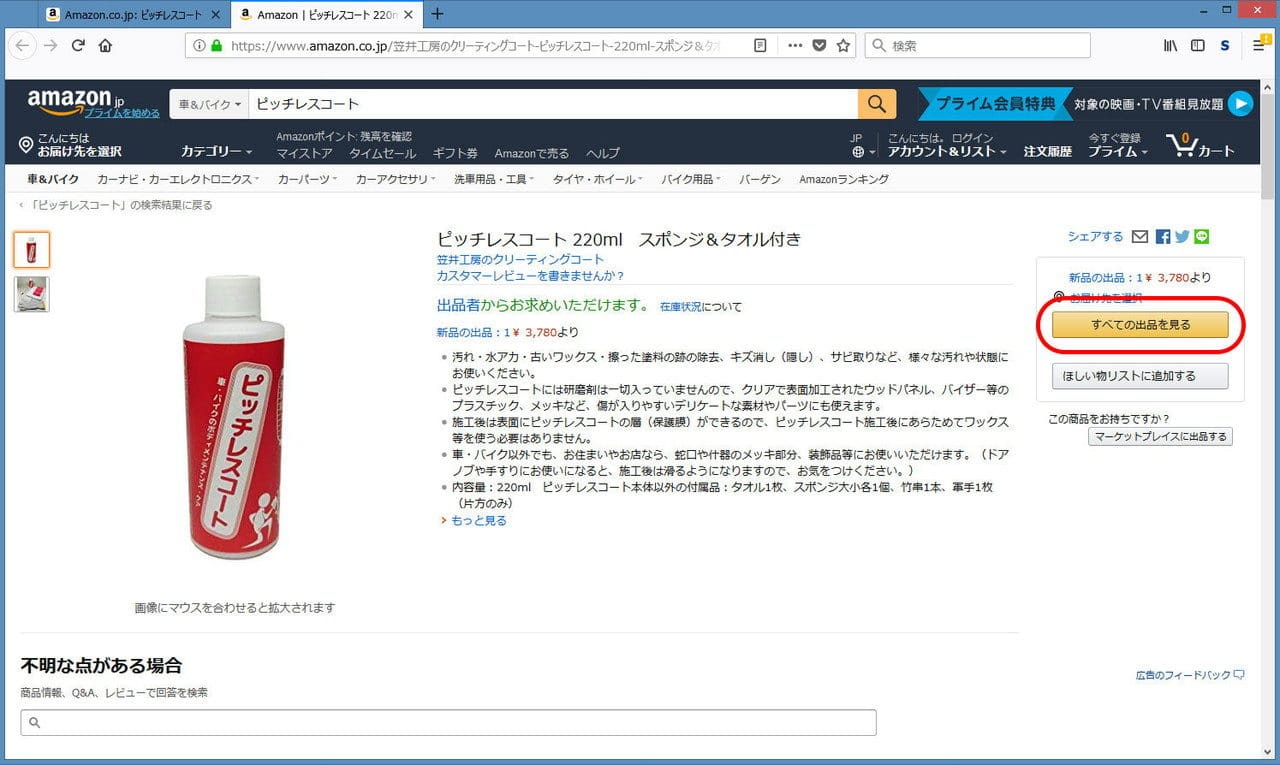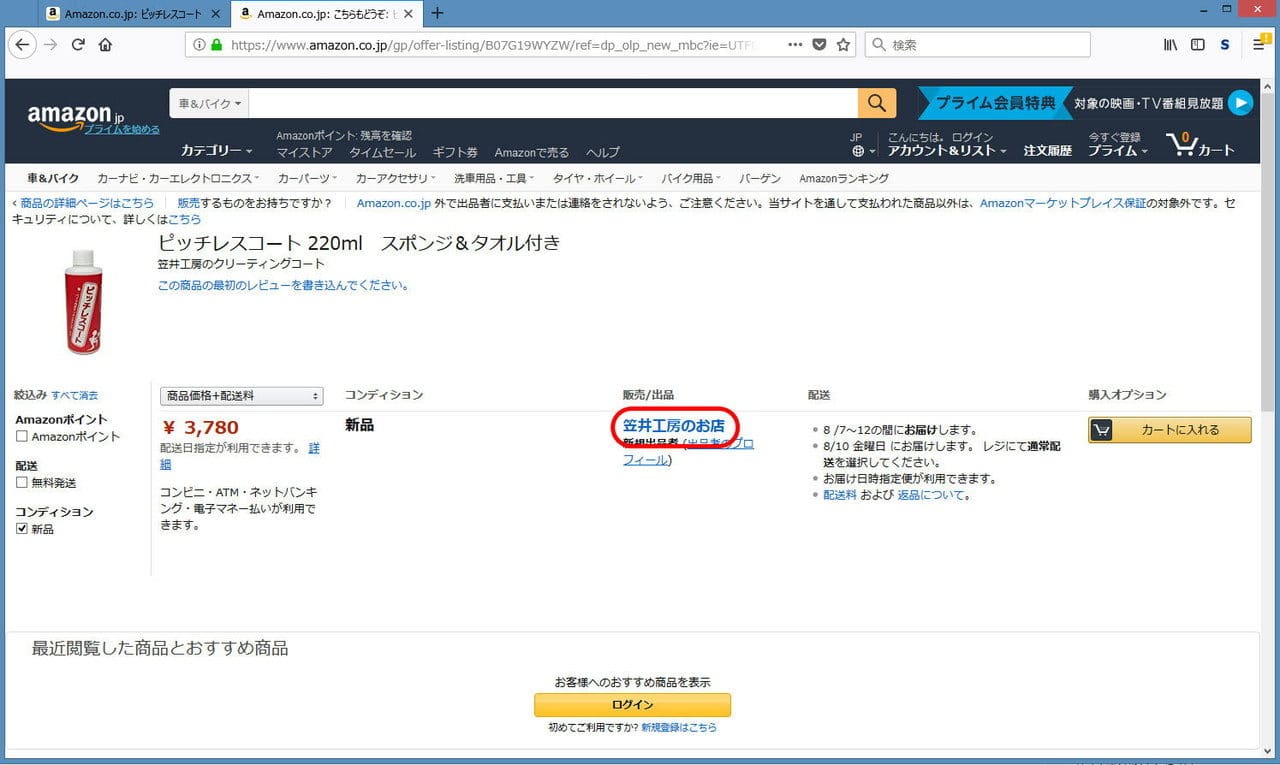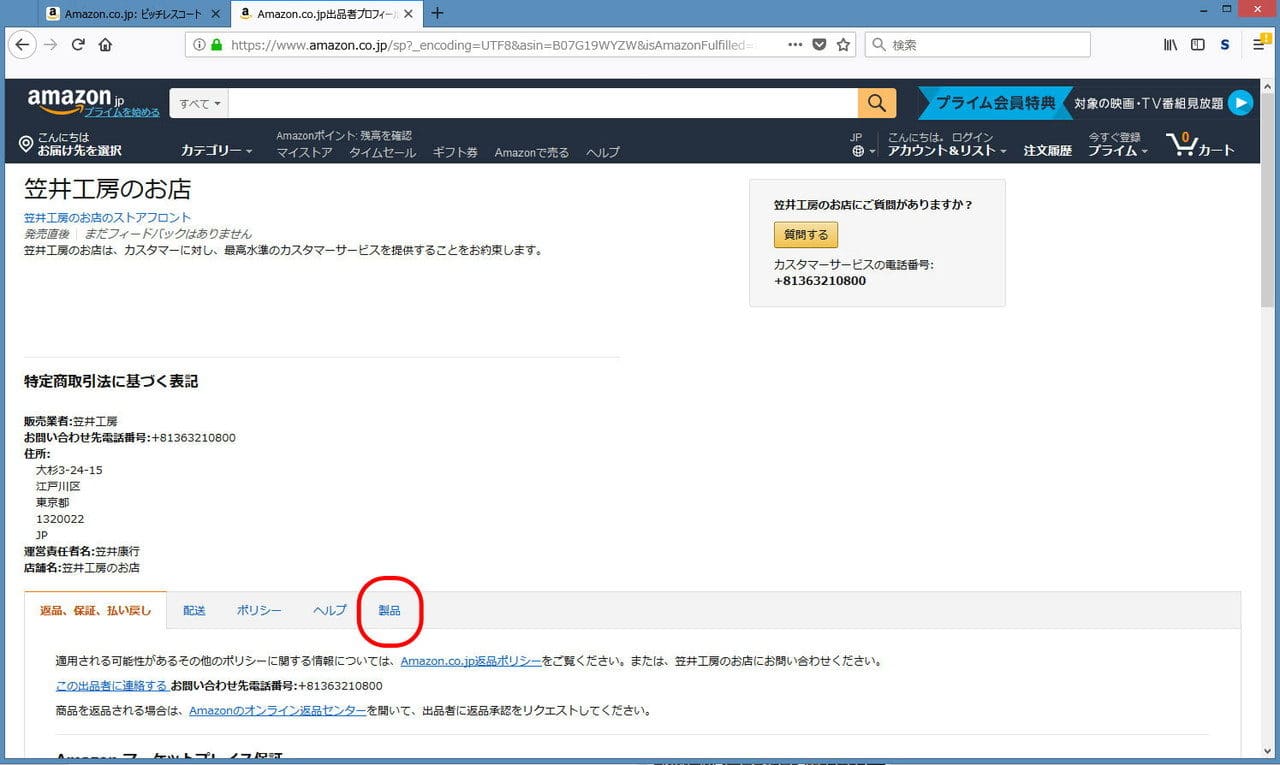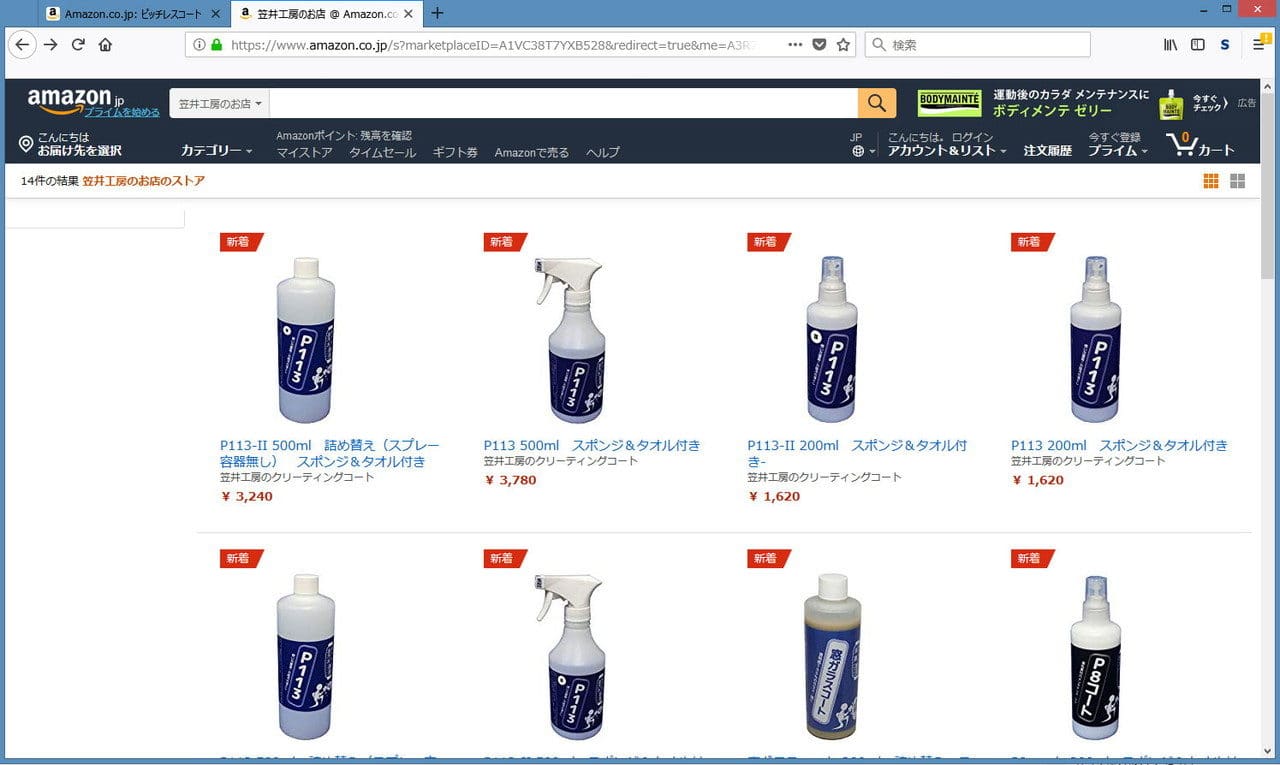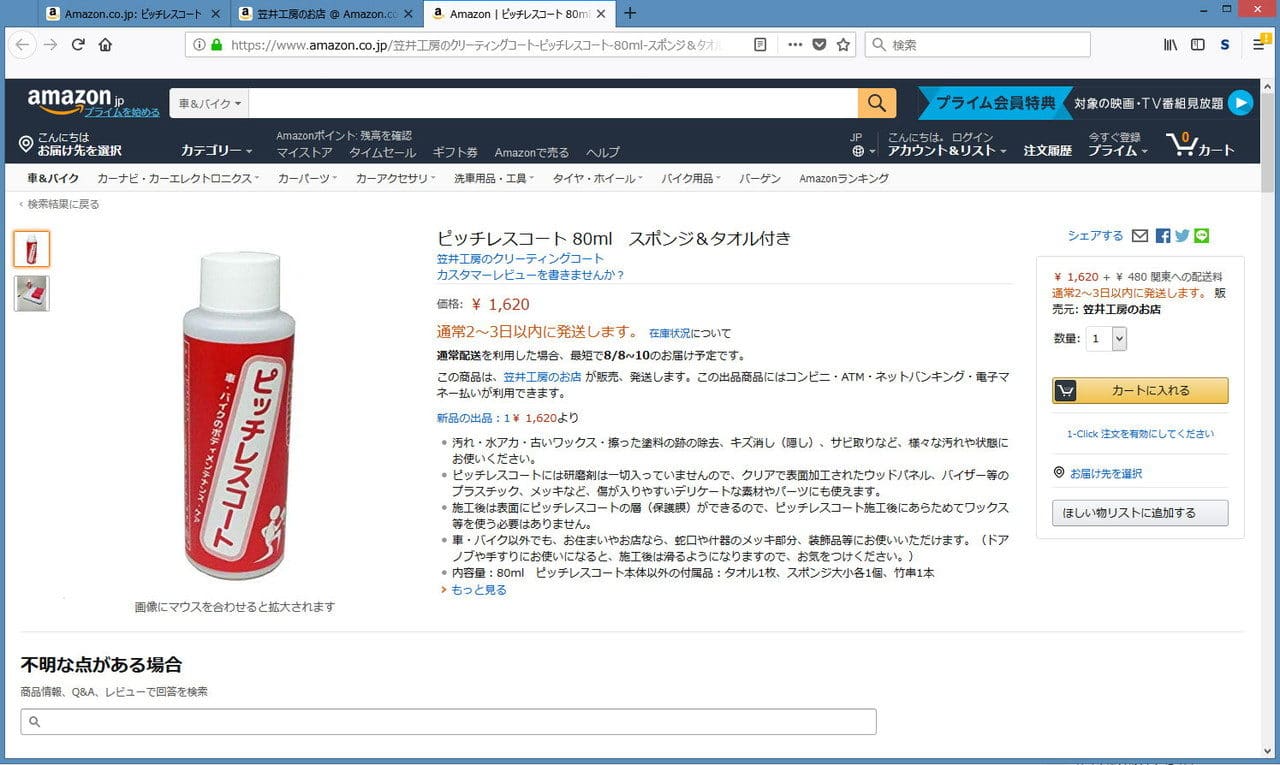今週は、開いた時間をすべて使って、Amazonさんに登録する商品の説明を書いたり、画像を切り抜いたり、登録作業したり、徹底的にやってみました。
機能を理解するところからなので、時間が掛かっちゃいましたが、
まずは主力商品の登録が完了しましたので、ここにお知らせいたします!
主力といったら、ピッチレスコート、窓ガラスコート、P8コート、P113&P113-IIの14製品ということですね。
ピッチレスコート以外はスグに登録されたのに、ピッチレスコートは何日も掛かってようやく登録されるという現象に見舞われましたが、昨日ようやく登録されましたヽ(´ー`)ノ
あそこまで大きなシステムだと、内部が複雑になっちゃってるんでしょうか。
残りの商品も徐々に登録していきますが、その前に、ここで、解説しておかないとならないことが1つあります。
購入方法がちょっと分かりにくいので解説します!
といいますのは、初めて出品するような、まだ駆け出しのお店、未熟なお店の商品は、商品をカートに入れる方法が少し違うのです。
普通であれば、商品ページに行けば「カートに入れる」ボタンがあるので、それをポチッとするだけで商品がカートに入ります。
でも、未熟なお店は違います。
商品ページに「カートに入れる」ボタンがありません…( ;∀;)
すごい残念すぎる状態なんです。
どこに行けば商品をカートに入れられるのかがよく分からなくなってます。
「すべての出品を見る」ボタンに変わってます。
それに、通常なら価格や在庫の有無などが書いてある部分に「出品者からお求めいただけます。」とだけ書いてあって、
買う気が削がれる状態になってます
むむぅ・・・
正確にはわかりませんが、販売実績や対応の良し悪し(発送の早さ、返品の対応とか)などによって、こいつは実績あるから「カートに入れる」ボタンを表示してやろう、なんて基準があるらしいです。
商品を初めて登録してまだ4日目の笠井工房のお店は、まさに未熟極まりない状態なので、「カートに入れる」ボタンがありません(^^;)
ちなみに、支払い方法で代金引換が使えるようになるにも、実績?販売期間?かは分かりませんが、何かが必要らしいので、笠井工房のお店でもまだ代金引換は使えません(^^;;)
それでは、商品をカートに入れる方法を解説です。
下のリンクからどうぞ!
笠井工房のお店 からお入りください!
商品が一覧表示されるので、ここから各商品ページへ行って「カートに入れる」ボタンを押して商品をカートにいれればOK。
分かりやすい手順でご注文可能です!
普通にカートに入れられる一番分かりやすい方法ですね。
「カートに入れる」ボタンがあるだけで、なんだか安心感がありますよ(^^)
商品を検索して商品ページに行った場合
普通に商品を検索してから商品ページに行ってカートに入れることも多いと思います。
ですが、「ピッチレスコート」など商品名や、「笠井工房のお店」で検索する方法だと、先ほどの「カートに入れる」ボタンが無い不安な商品ページに飛んでしまいます。
でもでも、そんなページに行ってしまっても、安心してください。
または、
とやればご注文いただけます。
複数の商品を次々とカートに入れられるので、笠井工房としては、商品一覧ページに行って頂く方法をオススメします(^^)
以上のように商品をカートに入れることができますが、やはり、一番分かりやすいのは、↓のリンクから行って頂く方法ですね!
笠井工房のお店 からお入りください!
今のところ、商品をカートに入れる方法の手順が多いですが、しばらくはご辛抱ください。
販売についても対応についても、しっかり実績を作って「カートに入れる」ボタンを表示させるのが、ひとまずの目標になりました。
皆さま、今後共どうぞよろしくお願いいたします(._.)